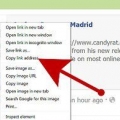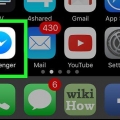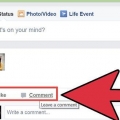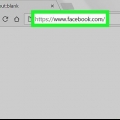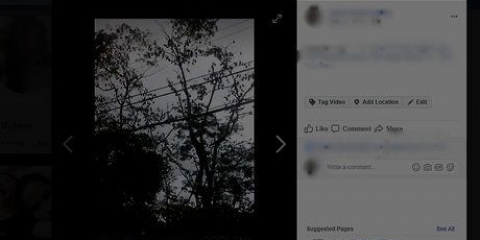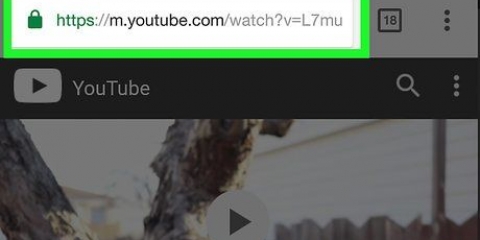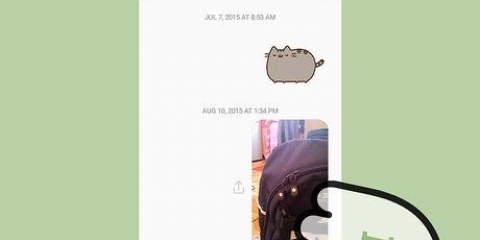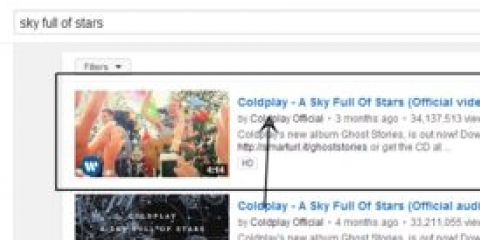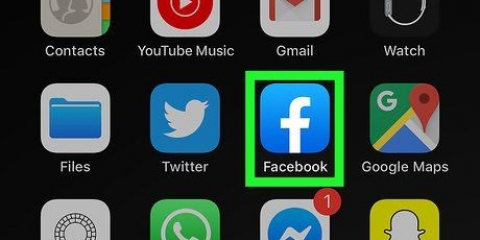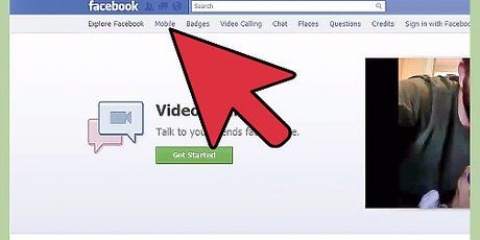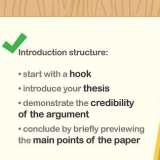Facebook solo te permite subir películas con las siguientes extensiones: 3g2, 3gp, 3gpp, asf, avi, dat, divx, dv, f4v, flv,m2ts, m4v, mkv, mod, mov, mp4, mpe, mpeg, mpeg4, mpg , mts, nsv, ogm, ogv, qt, tod, ts, vob y wmv. Puede verificar si una película tiene una de estas extensiones haciendo clic derecho en el archivo y luego haciendo clic en "Propiedades". Bajo el encabezado "Tipo de archivo", puede verificar si este archivo tiene una de las extensiones anteriores. En Mac OS X, primero haga clic en “Información” y luego en “Tipo.” Facebook también tiene límites en el tamaño del archivo y la duración del video. Solo puedes subir videos de menos de un gigabyte y menos de 20 minutos.






Si estás en YouTube puedes ver este botón debajo del video. En DailyMotion puede hacer clic en el icono de Facebook debajo de un video. Si usa otro sitio web, debe buscar un ícono de Facebook o un botón que diga "Compartir" en él.
En YouTube verás una lista. Haga clic en el logotipo de Facebook. En DailyMotion puedes hacer clic inmediatamente en el logo de Facebook. Hay diferentes versiones de este ícono de Facebook en diferentes sitios.







una cuenta de facebook acceso a Internet
Compartir videos a través de facebook
Contenido
Muchas personas comparten videos a través de Facebook para que sus amigos sepan qué están viendo y qué videos divertidos se comparten. Esta también es una buena manera de compartir impresiones de momentos como bodas o las primeras palabras de su hijo con sus amigos. Puede cambiar los detalles de las películas como se describe al final de este artículo.
Pasos
Método 1 de 5: comparte el video de un amigo

1. Ve a Facebook, regístrate y busca un video que haya compartido un amigo que quieras compartir.

2. Haga clic en el botón azul "Compartir" debajo del video.

3. Haga clic en el botón "Compartir" para compartir el video con sus amigos. Lea más sobre cómo cambiar la información de una película y la configuración de privacidad en la sección sobre esto en este artículo.
Método 2 de 5: carga desde tu PC

1. Ve a Facebook y regístrate. Haga clic en el botón "Subir fotos/videos". Este enlace se puede encontrar en la parte superior de la página entre los botones "Estado" y "Crear álbum de fotos".

2. Encuentra un video en tu PC que quieras compartir.

3. Haga clic en el archivo que desea cargar y luego en "Abrir.”

4. Luego haz clic en “Publicar” y habrás compartido el video. Se debe cargar un video, pero recibirá una notificación de Facebook cuando se pueda ver el video.
Método 3 de 5: publicar un enlace

1. Busque el enlace de una película (puede encontrarlo en la barra de direcciones de su navegador) y cópielo.
- Puede copiar un enlace seleccionándolo y luego haciendo clic derecho sobre él y luego haciendo clic en la opción "Copiar". También puede hacer esto haciendo clic izquierdo una vez en la barra de direcciones y luego presionando CTRL y C en su teclado al mismo tiempo.

2. Ve a Facebook ahora y regístrate.

3. Pegue el enlace en su barra de estado y luego haga clic en "Publicar.Luego verá que aparece una imagen y se ha colocado su enlace, a partir de ese momento todos pueden hacer clic en la imagen para comenzar el video.
Para colocar un enlace, puede hacer clic derecho y luego "Pegar" o presionar las teclas CTRL y V en su teclado al mismo tiempo.
Método 4 de 5: Compartir una película usando la función "Compartir"

1. Encuentre el video que desea compartir a través de un sitio web de videos, por ejemplo, a través de YouTube o DailyMotion.

2. Luego haga clic en el botón "Compartir".

3. Sigue los pasos necesarios para compartir algo en Facebook.

4. Ve a Facebook ahora y regístrate. Si quieres esto puedes escribir algún texto con el video que compartes.

5. Haga clic en el botón "Compartir" y su video se cargará.
Método 5 de 5: Cambios en los detalles de privacidad e información de un video
Si comparte un video a través de Facebook, puede agregar información adicional sobre el video. Antes de compartir este video, considere qué información adicional desea agregar sobre este video.

1. Escribe algo sobre el video en el cuadro arriba del enlace que generalmente dice "¿Qué estás haciendo?”

2. Haga clic en el enlace "¿Quién puede ver esto?"?y decide quién puede ver tu video. Puede elegir entre "Todos", "Amigos" y "Solo yo".”

3. Si quieres que ciertos amigos vean este video puedes etiquetarlos. Para ello, haga clic en el icono a la derecha de la cámara (a la izquierda debajo de su mensaje). Escribe el nombre de la persona y luego haz clic en su nombre cuando lo veas en el menú que te muestra Facebook.

4. Agregue una ubicación al video haciendo clic en el icono de soltar. Escriba la ubicación deseada y haga clic en la ubicación tan pronto como aparezca en la lista.

5. Haga clic en el ícono de la carita sonriente para agregar una carita sonriente a su mensaje.
Puede agregar más cosas como: cuando ve un programa determinado, puede escribir el nombre y etiquetarlo también (de la misma manera que lo haría con una persona). Si quieres decir que estás haciendo algo con tu familia también puedes poner esto en tu mensaje.

6. Por favor, asegúrese de que su mensaje sea correcto antes de publicar.
Artículos de primera necesidad
Artículos sobre el tema. "Compartir videos a través de facebook"
Оцените, пожалуйста статью
Popular